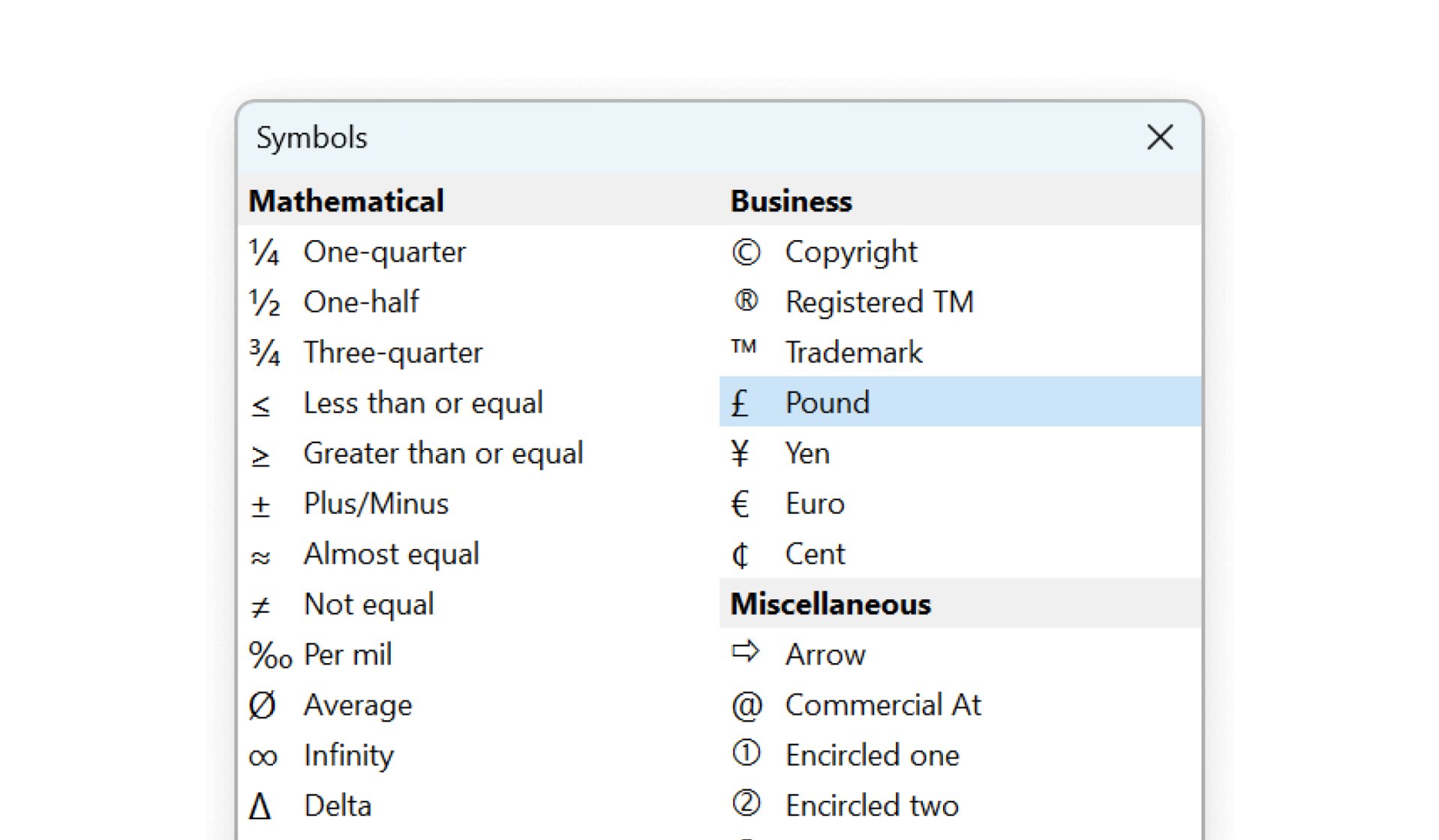7 PowerPoint Tools zur Steigerung Ihrer Produktivität

7 Minuten Lesedauer — by Stephen Bench-Capon
Wenn Sie eine wichtige PowerPoint-Präsentation erstellen, dürfen Sie bei der Qualität keine Kompromisse eingehen. Gute Arbeit kostet Zeit, aber wenn Sie versuchen, einfach schneller zu arbeiten, kann die Professionalität Ihrer Folien häufig auf der Strecke bleiben. Ungenauigkeiten können von den Inhalten Ihrer Präsentation ablenken und Ihre Glaubwürdigkeit als Gesprächspartner schaden.
In diesem Artikel stellen wir Ihnen sieben Werkzeuge vor, mithilfe derer Sie schneller mit PowerPoint arbeiten und einiges an Zeit zurückgewinnen können, ohne dass die Qualität Ihrer Präsentationen leidet:
- Ausrichten und skalieren
- Schriftarten ersetzen
- Symbole einfügen
- Dezimaltrennzeichen ändern
- Sprache der Korrekturhilfe ändern
- Folien speichern oder senden
- Folien bereinigen
In unserem Benutzerhandbuch finden Sie eine detaillierte Anleitung zur Bedienung aller think-cell Tools.
SPOILER: Alle Werkzeuge, die hier vorgestellt werden, sind Teil der think-cell Suite. Sie können eine kostenlose 30-tägige Testversion herunterladen und selbst erleben, wie diese Tools Ihre Arbeit mit PowerPoint produktiver machen:
1. PowerPoint Tool: Ausrichten und skalieren
Das effiziente Ausrichten und Skalieren von PowerPoint-Objekten spart Ihnen viel Zeit. Ohne Ausnahme soll jedes Objekt auf einer Folie die richtige Größe haben und jedes Objekt soll korrekt ausgerichtet sein. Und von allein wird das nicht passieren.
Neben den Standard-Optionen von PowerPoint profitieren think-cell Nutzer von drei weiteren Funktionen, mit denen sie Objektgrößen bequem anpassen können. Wenn Sie jemals 9,87 cm eingetippt haben, um die Breite eines Rechtecks zu definieren – nur um wenig später 9,89 cm einzutippen, weil sich etwas verschoben hat – dann wissen Sie, wie anstrengend manuelle Änderungen sein können.
Gleiche Breite, Gleiche Höhe, Gleiche Größe: drei Funktionen, die einfach klingen, doch extrem hilfreich bei der professionellen Gestaltung Ihrer Folien sein können. Und weil sie genau wie native PowerPoint Tools funktionieren, können Sie Ihre Elemente intuitiv ausrichten, skalieren und gleichmäßig verteilen, ohne zum numerischen Tastenfeld greifen zu müssen.

2. PowerPoint Tool: Schriftarten ersetzen
Zum Prozess der Präsentationserstellung gehört oft das Zusammenführen von Informationen aus verschiedenen Quellen und das Kopieren von Texten auf Ihre Folien, wo Sie diese dann anpassen und arrangieren. Je nachdem, wie der Text eingefügt wird, kann er seine ursprüngliche Schriftart und Formatierung beibehalten, was das professionelle Aussehen Ihrer Präsentation schnell zerstören kann.
Wenn es bei einer einzigen Fußnote bleibt, können Sie diese wahrscheinlich schnell anpassen. Aber wenn Sie an einer längeren Präsentation mit vielen komplexen Folien voller unterschiedlicher Texte aus diversen Quellen arbeiten, dann brauchen Sie ein Werkzeug wie Schriftarten ersetzen.
Mit nur zwei Klicks können Sie Ihre Hausschrift auf Ihre gesamte Präsentation anwenden, damit alle Texte, Diagramme und sogar Folienmaster einheitlich sind. Comic Sans kann sich nicht mehr verstecken.
3. PowerPoint Tool: Symbole einfügen
Es gibt ein Menü in PowerPoint, über das Sie eine Auswahl an Symbolen einfügen können, welche Sie normalerweise nicht auf der Tastatur finden. Leider gibt es hier mehr als 1,000 Symbole und keine brauchbare Suchfunktion dafür, weshalb Sie viel Zeit mit der Suche verschwenden können, bevor Sie das gut versteckte Summen- (∑) oder Plusminuszeichen (±) finden.
Deswegen ist das Werkzeug Symbole einfügen von think-cell so hilfreich. Es lässt den Müll außen vor und zeigt Ihnen in einer klaren Übersicht nur das an, was Sie für Ihre Business-Präsentationen brauchen. Kein Scrollen, Keine Emojis. Keine Wingdings.
4. PowerPoint Tool: Dezimaltrennzeichen ändern
Dezimaltrennzeichen sind vielleicht ein kleines Detail, aber 1,234 hat eine ganz andere Bedeutung als 1.234. In einer wichtigen Business-Präsentation möchten Sie vermutlich nicht, dass Ihre Zahlen um den Faktor 1.000 von der Wahrheit abweichen.
Besonders wenn Sie mit internationalen Kollegen arbeiten, können die Trennzeichen in einer Präsentation leicht durcheinanderkommen. Es passiert von allein, bloß weil bei jemandem die regionalen Einstellungen anders sind, wenn er eine Folie bearbeitet. Dann macht es nicht allzu viel Spaß, jede einzelne Zahl in jedem einzelnen Diagramm nach Punkt und Komma zu überprüfen. Und selbst dann können Sie etwas übersehen.
Mit dem Werkzeug Dezimaltrennzeichen ändern können Sie alle Diagramme einer Präsentation auf einmal anpassen. Damit können Sie Ihr Budget in Ruhe mit der Dependance im Ausland teilen, ohne dass Sie aus Versehen ihre Ausgaben um 99,9% kürzen.
5. PowerPoint Tool: Sprache der Korrekturhilfe ändern
Die Spracheinstellungen von Präsentationen können ebenso Kopfschmerzen bereiten. Selbst wenn alle auf Englisch schreiben, werden manchmal richtig geschriebene Wörter als Fehler markiert. Dies ist fast vorprogrammiert, wenn Leute in unterschiedlichen Ländern an einer Präsentation zusammenarbeiten und PowerPoint gerne die lokale Sprache für jede Folie anwendet.
Es geht nur mühsam, die Sprache in PowerPoint einzustellen, denn man muss es für jede Folie einzeln machen. Wenn Ihre Präsentationen häufig mehr als drei Folien haben, brauchen Sie das think-cell Tool Sprache der Korrekturhilfe ändern. Mit diesem Werkzeug können Sie die gesamte Präsentation auf einmal anpassen, was Zeit spart, Fehler vermeidet und nur rote Schängellinien erzeugt, wenn Sie sich tatsächlich vertippt haben.
6. PowerPoint Tool: Folien speichern oder senden
Es ist nur bedingt sinnvoll, eine herausragende Präsentation zu bauen, wenn Sie diese niemandem zeigen. Aber oft brauchen Sie erst mal Input zu einzelnen Folien, bevor Ihre Präsentation wirklich herausragend genug ist, um anderen gezeigt zu werden.
Wenn Sie Feedback zu nur einer Folie möchten, aber jemandem die ganze Präsentation schicken, dann können Sie leicht Verwirrung stiften. Mit Folien senden bestimmen Sie genau, was Sie teilen möchten. Ihre Kommunikation bleibt effizient, Sie respektieren die Zeit Ihres Kollegen und Sie erhalten keine hilfreichen Kommentare auf Folie 47, die fragen, ob „Action Title ausdenken“ die bestmögliche Überschrift für die Folie sei.
7. PowerPoint Tool: Folien bereinigen
Beim Teilen von Folien im Business-Umfeld gibt es immer das Risiko, dass Sie zu viel teilen. Wenn Sie interne Kommentare oder Notizen vergessen, kann dies leicht zu ungünstigen Gesprächen führen und im Extremfall sogar Ihre Geschäftsbeziehungen schaden.
Es ist immer besser, wenn Sie nur den eigentlich Folieninhalt teilen und alle weiteren Informationen entfernen, sogar aus den Metadaten der Datei. Mit Folien bereinigen liefern Sie immer eine glattgezogene Arbeit ab und Sie werden sensible Daten nicht an eine Person weitergeben, die wirklich nicht eingeweiht werden sollte.
Mit den think-cell Tools bauen Sie Präsentationen schneller und präziser
think-cell Tools sind ein wichtiger Teil unserer Mission, jede Phase der Präsentationserstellung zu unterstützen. Arbeiten Sie schneller und präziser, nicht nur bei der Erstellung von Diagrammen, sondern auch um erstklassige, fehlerfreie Präsentationen zu bauen, welche Ihr Unternehmen nach vorne trieben.
Wenn Sie think-cell Tools noch nicht ausprobiert haben, können Sie eine 30-tägige Testversion der think-cell Suite kostenlos herunterladen, um Ihre Arbeit mit PowerPoint produktiver zu machen:
Mehr lesen:

Mehr als Diagramme: die neue think-cell Suite
Entdecken Sie die think-cell Suite und ihre große Auswahl an PowerPoint- und Excel-Tools, die Sie bei jeder Stufe der Erstellung Ihrer Präsentation unterstützen.
— by Stephen Bench-CaponJanuary 21, 2025 | 7 Minuten Lesedauer

Die think-cell Library: aller Anfang ist schnell
Entdecken Sie die think-cell Library, mit der Sie Zeit sparen und auf wertvolle Ressourcen zugreifen können, um nie wieder eine Präsentation von einer leeren Folie beginnen zu müssen.
— by Stephen Bench-CaponJanuary 28, 2025 | 11 Minuten Lesedauer

Eine Folie mit maximaler Effizienz erstellen: Die PowerPoint-Challenge mit nur einer Registerkarte
Hier erfahren Sie, wie die think-cell Registerkarte Ihnen die effiziente Erstellung professioneller PowerPoint-Folien erleichtert, indem sie alle wichtigen Tools an einer Stelle zugänglich macht.
— by Stephen Bench-CaponFebruary 18, 2025 | 27 Minuten Lesedauer